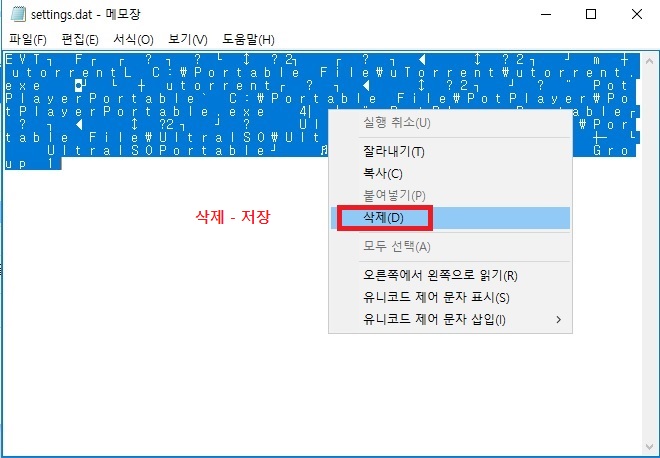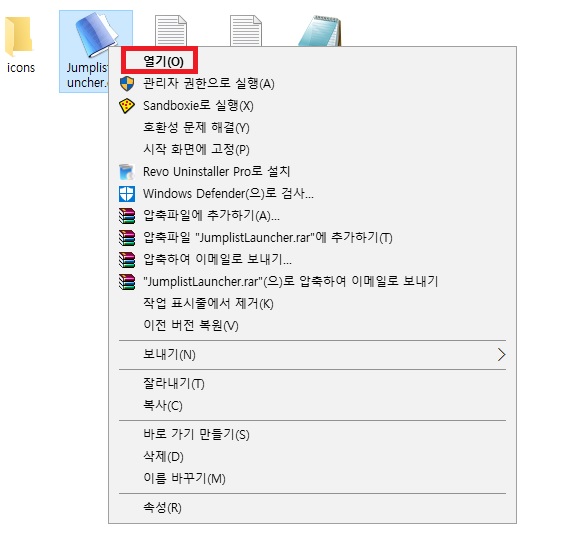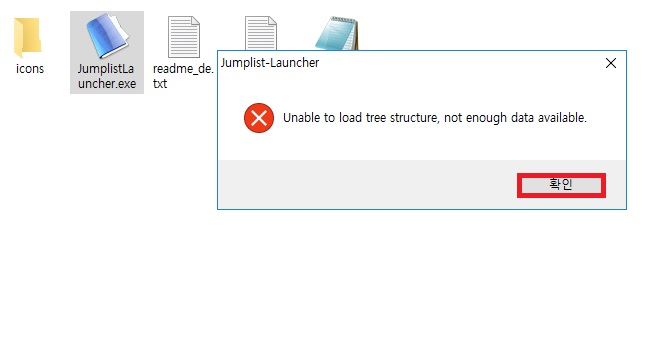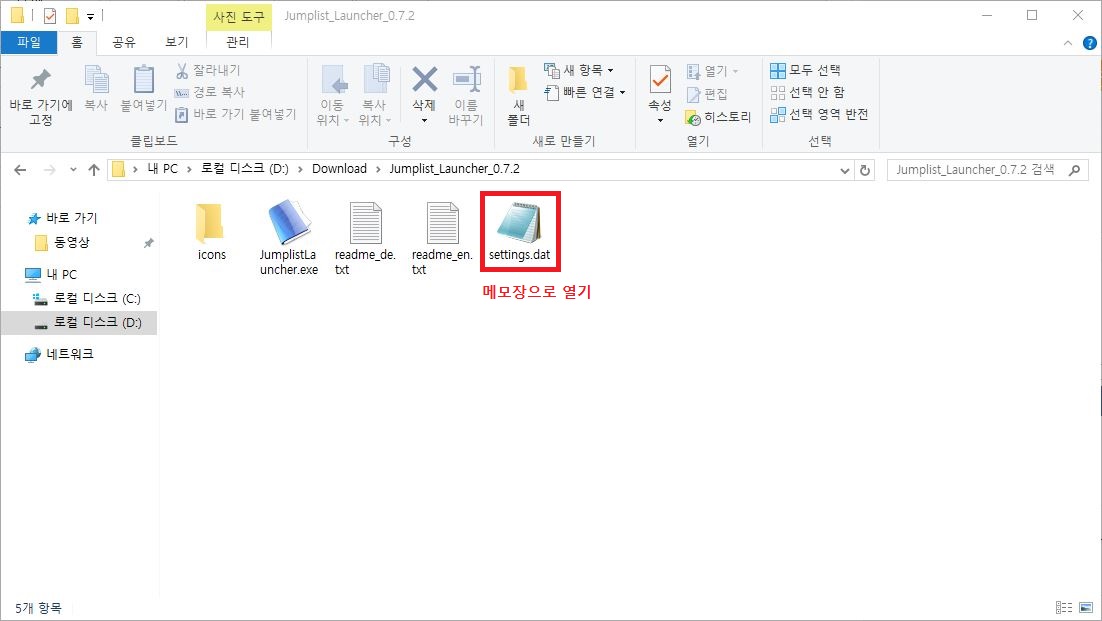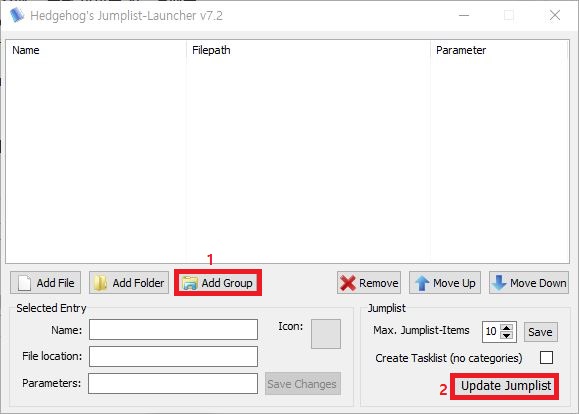윈 도 우 작업 표시줄 파일 탐색기에 바로가기 등록하기
2017.05.13 21:07
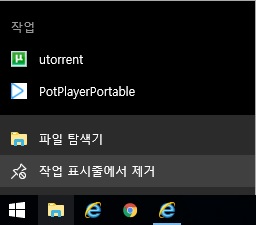
# 작업 표시줄의 파일 탐색기에는 윈도우 기본 다운로드, 동영상, 음악, 문서, 사진만 등록하게 끔 되어있는데 아주 약간의 편법으로 다른 아이콘도 등록할 수 있게 끔 해봤습니다.
한마디로 런처 프로그램을 이용하여 윈도우 내장탐색기처럼 보이게 하는 방법입니다.
너무 쉽더라도 그냥 한번 훌터보고 넘어가주세요. ^^;
1. 아래 첨부 파일 또는 아래 링크에 들어가 중간쯤에 있는 파일을 다운로드 받습니다.
(한글X : 한글화 해주심 감사합니다.)
2. 적당한 위치에 압축을 풉니다.(무설치 입니다. 크기 : 1.24MB)
3. 바로 가기 만들기
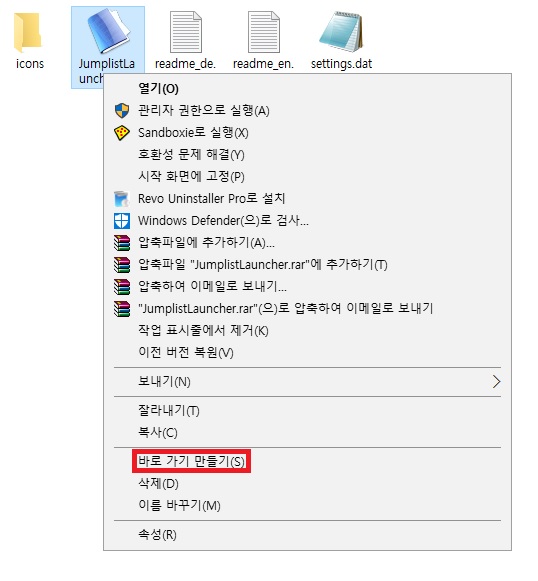
4. 파일 탐색기 아이콘 맟 이름 변경
( 파일 탐색기 아아콘 경로 : %SystemRoot%\system32\imageres.dll )
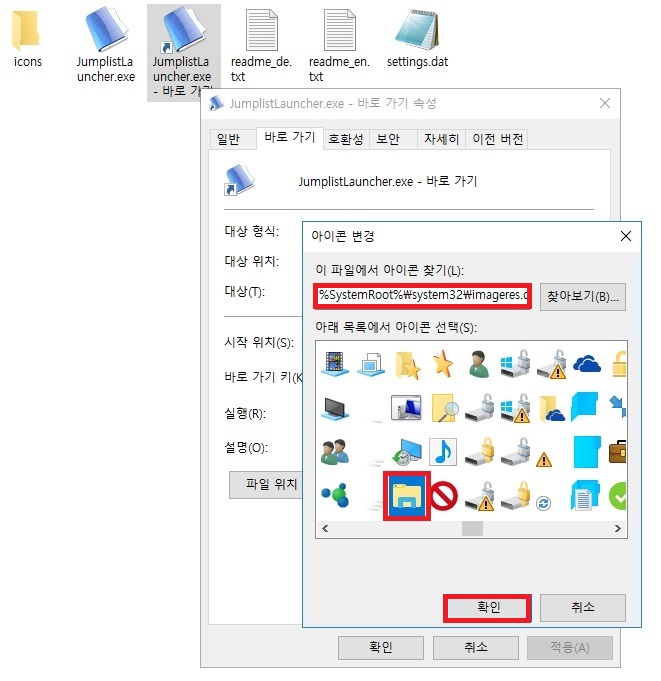
5. 작업 표시줄에 고정
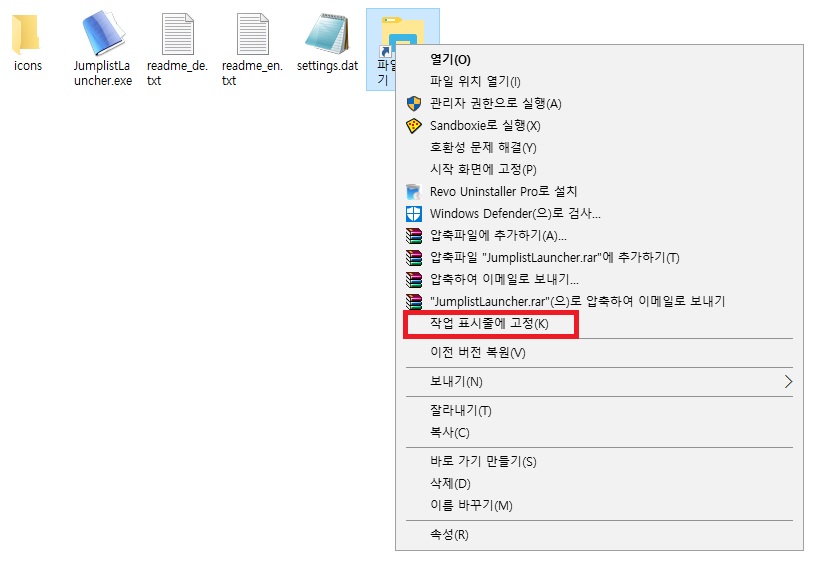
6. 작업 표시줄 - 파일 탐색기 마우스 오른쪽 클릭 - 파일 탐색기 마우스 오른쪽 클릭 - 속성
반드시 작업표시줄 파일 탐색기에서 경로(" 대상(T): ") 변경해야 합니다.
위 바로가기 아이콘에서 바로 경로 변경하면 안됩니다.
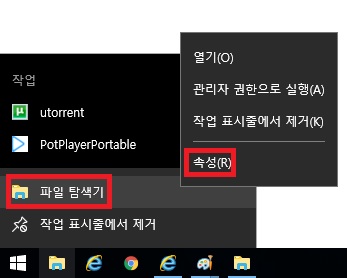
7. 대상, 시작 위치 변경
("C:\Windows\explorer" 이렇게 변경하면 기본 탐색기기 돌아가고 아이콘 등록X)
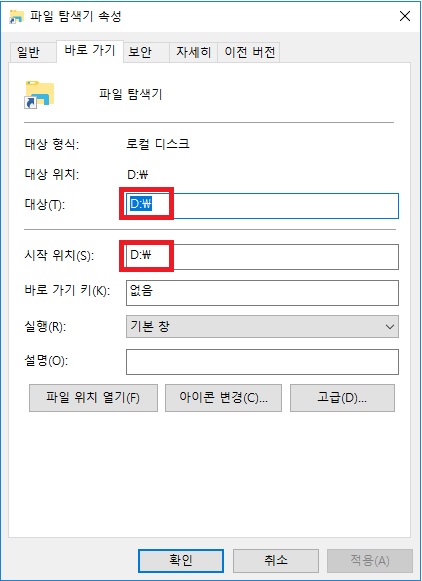
8. JumplistLauncher.exe 실행 후 아래 이미지 참고하여 등록 후 Update Jumplist 클릭 등록완료
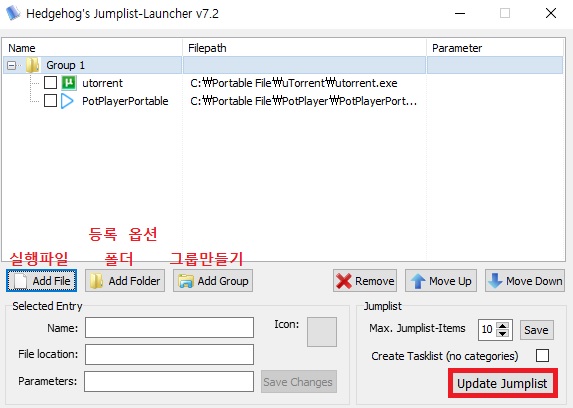
※ 작업 표시줄에 파일 탐색기에 등록된 아이콘 지우실때는
반드시 Jumplist Launcher 프로그램에 있는 아이콘도 같이 Remove로 지우셔야 합니다.
단, Jumplist Launcher 프로그램에서 아이콘 지우시면 작업표시줄 파일 탐색기의 아이콘도 지워집니다.
이 처럼 안하면 다른 아이콘 등록이 안됩니다.
Jumplist Launcher 폴더내에 바로가기 생성하신건 지우셔도 됩니다.
※ 초기화 방법은 아래와 같습니다.